
Obrezovanje ali poravnava fotografij in videov v Macu
Fotografijo ali video lahko obrežete, da izboljšate njeno kompozicijo ali odstranite neželene dele slike. Fotografijo ali video lahko obrežete na prednastavljeno oziroma prilagojeno razmerje širina/višina ali pa omejite na prvotno razmerje širina/višina. Lahko tudi poravnate fotografije in videe, ki so bili posneti pod kotom.
Opomba. več informacij o urejanju videov glejte Spreminjanje in izboljšanje videa.
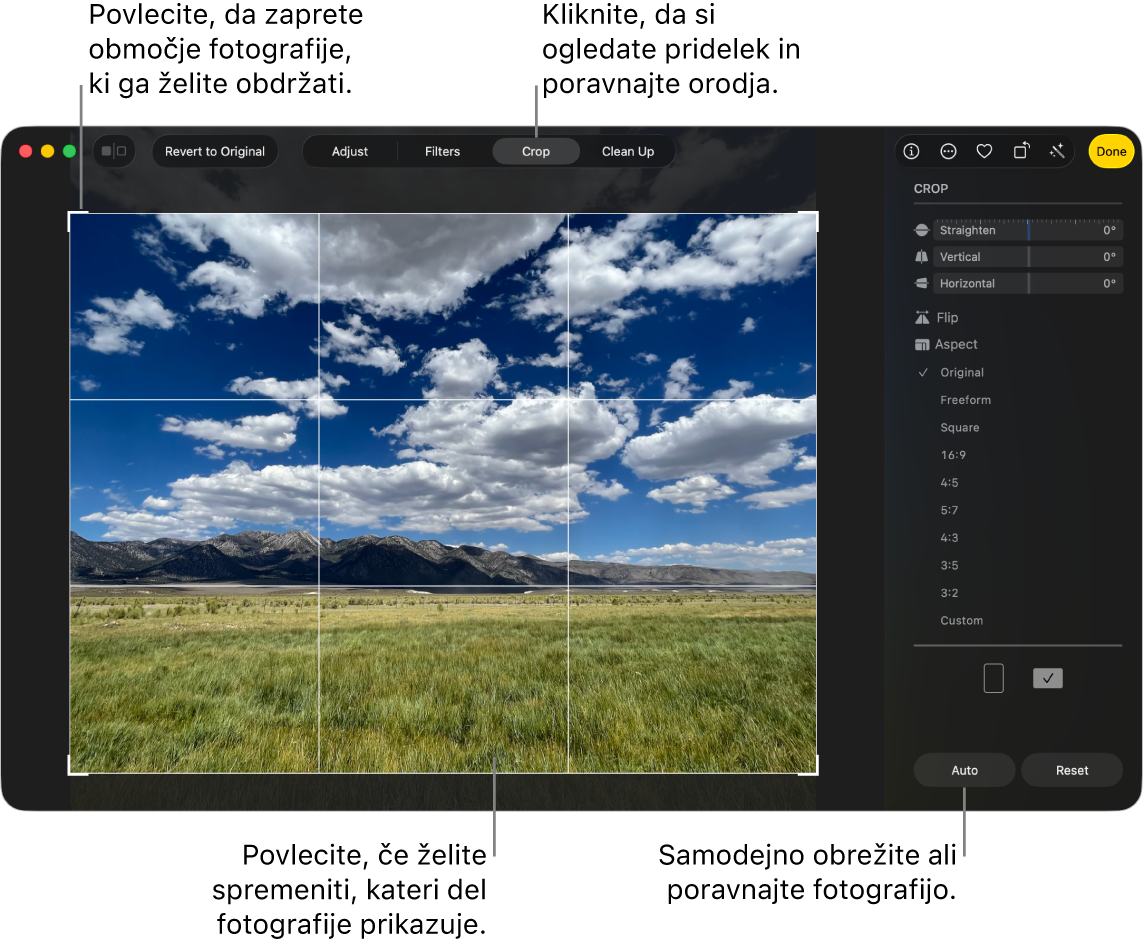
Pomembno. Če obrežete fotografijo, se spremeni njen videz povsod v Fotografijah, tudi v albumih, diaprojekcijah in projektih. Če želite urediti fotografijo in ne želite, da se njen videz spremeni povsod v Fotografijah, najprej podvojite fotografijo in nato uredite njen dvojnik.
Odprite aplikacijo Fotografije
 v Macu.
v Macu.Dvokliknite fotografijo ali video in kliknite Urejanje v orodni vrstici.
Kliknite Obreži v orodni vrstici.
Namig. če želite, da se med urejanjem na zaslonu hitro prikažeta orodji za obrezovanje in poravnavo, pritisnite C.
Naredite nekaj od naslednjega:
Izberite samodejno obrezovanje ali poravnavo: kliknite Samodejno.
Ročno obrežite fotografijo: povlecite pravokotnik za izbiro območja, da zajamete del fotografije, ki ga želite ohraniti.
Obrežite fotografijo na določeno razmerje stranic slike: kliknite želeno razmerje širina/višina v stranski vrstici.
Za kvadratno fotografijo izberite na primer Kvadrat. Če želite natisniti fotografijo, izberite eno od prednastavljenih razmerij širina/višina, na primer 4:5. Če želite spremeniti velikost fotografije, da jo boste lahko uporabili v videu visoke ločljivosti, izberite 16 : 9. Ali pa izberite možnost Prilagojeno in vnesite prilagojeno razmerje širina/višina fotografije.
Obrnite sliko: kliknite Obrni, da obrnete sliko v vodoravni smeri. Pridržite tipko Option in kliknite Obrni, da obrnete sliko v navpični smeri.
Poravnajte fotografijo ali video: če želite prilagoditi kot fotografije, povlecite drsnik Poravnaj, Navpično in Vodoravno. Druga možnost je, da premaknete kazalnik izven pravokotnika za izbiro območja in kot fotografije prilagodite tako, da kliknete
 .
.Odstranite trenutne spremembe obrezovanja ali poravnave: kliknite Ponastavi.
Ko končate, naredite nekaj od naslednjega:
Shranite spremembe: kliknite Dokončano.
Končajte obrezovanje in sprememb ne shranite: kliknite Povrni izvirnik.